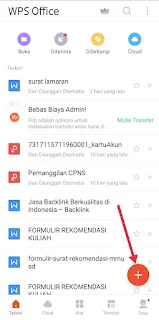Cara Membuat Undangan di WPS Office
Undangan merupakan sebuah surat atau biasanya dibuat dalam bentuk kartu yang meminta penerimanya untuk menghadiri sebuah kegiatan misalnya undangan pernikahan, undangan rapat, undangan ulang tahun, undangan syukuran, undangan natal, undangan tahun baru, undangan wusuda, undangan buka bersama, undangan aqiqah dan lain-lain.
Undangan biasanya didesain sebagus mungkin agar terlihat lebih menarik. Disamping itu dalam undangan juga harus memuat informasi yang jelas mengenai suatu kegiatan yang akan diselenggarakan mulai dari nama kegiatan, lokasi, siapa pelaksananya, apa saja yang akan dilakukan, siapa penerima undangan dan lain-lain.
Untuk membuat surat undangan, biasanya kita memerlukan aplikasi edit foto seperti Photoshop untuk mendesain tampilannya. Tapi jika kamu tidak punya skill mengedit, kamu bisa menggunakan WPS Office untuk membuat undangan secara otomatis.
WPS Office sudah menyediakan beragam template undangan yang bisa kamu gunakan secara gratis. Jadi kamu tidak perlu lagi repot-repot membuat desainnya dari awal dan tinggal mengganti teksnya saja sesuai kebutuhan.
Nah pada pembahasan kali ini, Blogger Toraja akan memaparkan bagaimana cara membuat undangan di aplikasi WPS Office di HP Android dan iPhone. Yuk langsung saja disimak pembahasannya berikut.
Cara Membuat Undangan di WPS Office
Berikut ini tutorial atau cara membuat surat undangan beserta label undangan di aplikasi WPS Office HP dengan mudah:
- Buka aplikasi WPS Office di HP Android atau iOS
- Di dalam aplikasi WPS, klik icon Tambah (+) di pojok kanan bawah
- Lalu pilih Dokumen
- Di dalam jendela Dokumen Baru kamu akan melihat berbagai macam template WPS Writter yang bisa digunakan secara gratis. Scroll kebawah sampai kamu menemukan Invitation Letter. Invitation Letter ini berisi kumpulan surat undangan untuk berbagai macam acara. Klik Lainnya untuk melihat lebih banyak template undangan
- Kemudian pilih salah satu template undangan yang ingin kamu gunakan
- Selanjutnya kamu akan diarahkan ke halaman preview undangan, klik Pakai Gratis untuk menggunakan template undangan
- Tunggu beberapa saat sampai template undangan berhasil dimuat
- Jika sudah kamu akan diarahkan ke halaman pengeditan WPS Writter. Disini kamu bisa mengedit teks dan tampilan undangan sesuai keinginan. Jika sudah diedit, kamu bisa menyimpan undangan dengan cara klk icon Save
- Lalu tentukan dimana kamu akan menyimpan undangan apakah di cloud storage atau di folder HP. Jangan lupa juga untuk mengatur nama file agar undangan lebih mudah didapatkan saat dicari dalam perangkat. Jika sudah klik Simpan
- Tunggu beberapa saat maka undangan akan dibuat dan disimpan.
- Selesai.
Undangan yang sudah kamu buat di WPS Office Writter kemudian bisa kamu kirimkan ke teman-temanmu secara online atau bisa langsung kamu print untuk dibagikan secara offline.
Demikianlah pembahasan saya mengenai Cara Membuat Undangan di WPS Office HP Android dan iPhone, semoga artikel ini dapat membantu dan bermanfaat. Selamat mencoba, terima kasih.